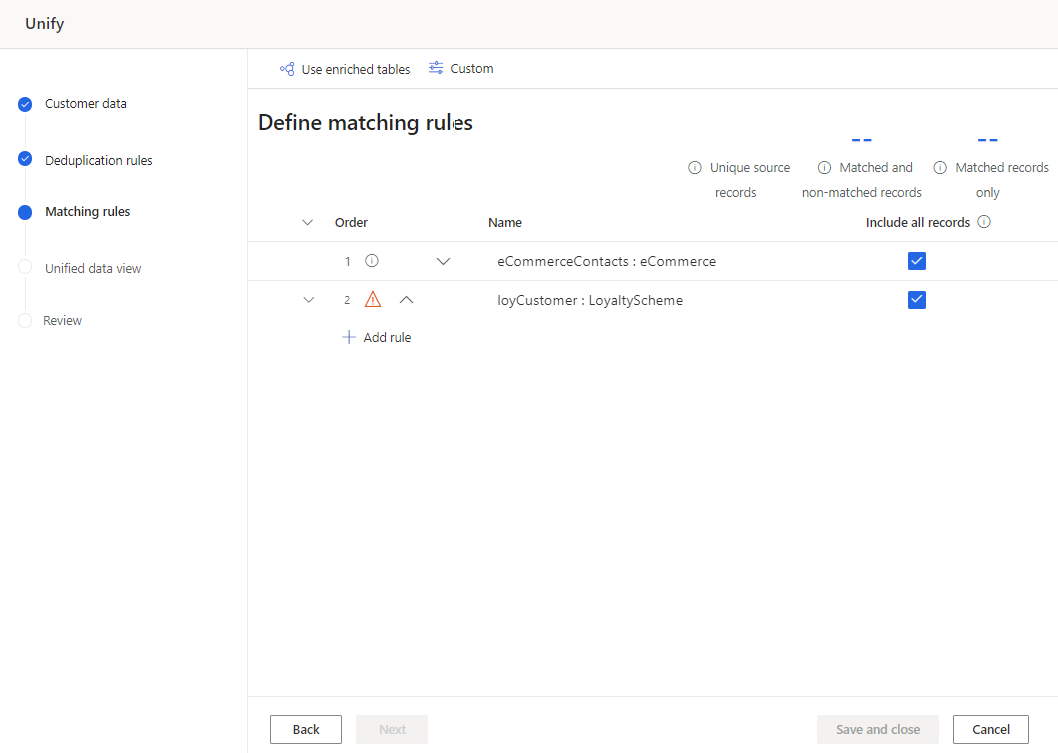Megfeleltetési szabályok meghatározása az adategyesítéshez
Ez az egyesítési lépés határozza meg az egyeztetési sorrendet és az asztalok közötti egyeztetés szabályait. Ehhez lépés legalább két táblát igényel. A rekordok egyeztetése esetén a rendszer egyetlen rekorddá fűzi össze őket az egyes táblák összes mezőjével. Az alternatív sorokat (a Deduplikációs lépés nem győztes sorait) a rendszer figyelembe veszi az egyeztetéskor. Ha azonban egy sor megegyezik egy tábla másik sorával, a rekord a győztes sorral lesz egyeztetve.
Feljegyzés
Miután létrehozta az egyezési feltételeket, és a Tovább gombra kattintott, nem távolíthat el kijelölt táblát vagy oszlopot. Ha szükséges, a folytatás előtt válassza a Vissza lehetőséget a kijelölt táblák és oszlopok áttekintéséhez.
A következő lépések és képek az egyesítési folyamat első lépéseit tükrözik. A meglévő egyesítési beállítások szerkesztéséhez lásd: Az egyesítési beállítások frissítése.
Bővített táblákkal együtt (előzetes verzió)
Ha az egyesítési eredmények javítása érdekében bővítette a táblákat a adatforrás szinten, jelölje ki őket. További információ: Adatforrások bővítése. Ha bővített táblákat választott ki a Deduplikációs szabályok lapon, nem kell újra kijelölnie őket.
Az Egyeztetési szabályok lapon válassza a Bővített táblák használata lehetőséget az oldal tetején.
A Bővített táblák használata panelen válasszon ki egy vagy több bővített táblát.
Válassza a Kész lehetőséget.
Egyeztetési sorrend megadása
Minden mérkőzés két vagy több táblát egyesít egyetlen, összevont táblázatban. Ugyanakkor megőrzi az egyéni ügyfélrekordokat is. Az egyezési sorrend azt a sorrendet jelzi, amelyben a rendszer megpróbálja egyeztetni a rekordokat.
Fontos
Az első táblát elsődleges táblának nevezzük, amely az egyesített profilok alapjául szolgál. A kiválasztott további táblák hozzáadódnak ehhez a táblához.
Fontos szempontok:
- Válassza ki elsődleges táblaként azt a táblát, amely a legteljesebb és legmegbízhatóbb profiladatokat tartalmazza az ügyfelekről.
- Válassza ki elsődleges táblázatként azt a táblát, amelynek több oszlopa közös más táblákkal (például név, telefonszám vagy e-mail-cím).
- A táblák csak magasabb prioritású táblákkal egyezhetnek. Tehát a Table2 csak a Table1 ellen tud egyezni, a Table3 pedig a Table2 vagy a Table1 ellen.
Az Egyező szabályok lapon a felfelé és lefelé mutató nyilakkal mozgassa a táblázatokat a kívánt sorrendben, vagy húzza át őket. Válassza például az eCommerceContacts táblát elsődleges táblaként , a loyCustomer táblát pedig második táblaként.
Ha azt szeretné, hogy a tábla minden rekordja egyedi vevőként jelenjen meg, függetlenül attól, hogy talál-e egyezést, jelölje be Az összes rekorddal együtt jelölőnégyzetet. A tábla minden olyan rekordja, amely nem egyezik más tábla rekordjaival, bekerül az egyesített profilba. Azokat a rekordokat, amelyeknek nincs egyezése, szingulettnek nevezzük.
Az eCommerceContacts elsődleges táblát a rendszer a következő loyCustomer táblávalpárosítja. Az első egyezés eredményeként lépés adatkészlet az alábbi táblázattal lesz egyeztetve, ha kettőnél több táblával rendelkezik. Ha továbbra is léteznek ismétlődések az eCommerceContacts-ban , a loyCustomerés az eCommerceContacts párosításakor az eCommerceContacts ismétlődő sorai nem korlátozódnak egyetlen ügyfélrekordra. Ha azonban a loyCustomer ismétlődő sorai megegyeznek az eCommerceContacts egyik sorával, akkor egyetlen ügyfélrekordra lesznek leegyszerűsítve.
Egyezéspárok szabályainak meghatározása
Az egyezési szabályok határozzák meg azt a logikát, amellyel egy adott táblapár megfeleltethető. Egy szabály egy vagy több feltételből áll.
A tábla neve melletti figyelmeztetés azt jelenti, hogy nincs egyezési szabály meghatározva egy egyezési párhoz.
Válassza a Szabály hozzáadása táblapárhoz lehetőséget az egyezési szabályok meghatározásához.
A Szabály hozzáadása panelen konfigurálja a szabály feltételeit.
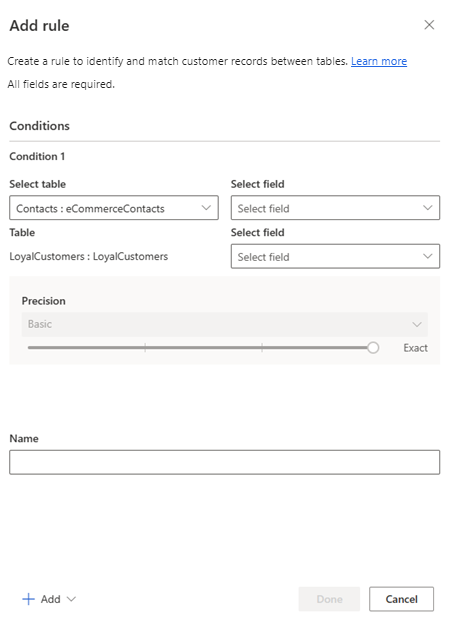
Tábla/mező kiválasztása (első sor): Válasszon ki egy táblát és egy oszlopot, amely valószínűleg egyedi az ügyfél számára. Például egy telefonszám vagy egy e-mail-cím. Kerülje a tevékenység típusú oszlopokkal való egyeztetést. A vásárlási azonosító például valószínűleg nem talál egyezést más rekordtípusban.
Tábla/mező kiválasztása (második sor): Válasszon ki egy oszlopot, amely kapcsolódik a táblázat első sorban megadott oszlopához.
Normalizálás: Válassza ki az oszlop normalizálási beállításait .
- Számok: A számokat jelölő Unicode-szimbólumokat egyszerű számokká alakítja.
- Szimbólumok: Eltávolítja a szimbólumokat és a speciális karaktereket, például !" #$%&'()*+,-./:;<=>?@[]^_'{|}~. Például a Head& Shoulder HeadShoulder lesz a HeadShoulder.
- Szöveg kisbetűssé: A nagybetűket kisbetűssé alakítja. Az "ALL CAPS and Title Case" (CSUPA nagybetű és kis- és nagybetű) helyett "csupa nagybetű és kis- és nagybetű" lesz.
- Típus (Telefon, Név, Cím, Szervezet): Szabványosítja a neveket, beosztásokat, telefonszámokat és címeket.
- Unicode ASCII-vé: A Unicode-karaktereket ASCII betűs megfelelőjükké alakítja. Például az ékezetes ề e karakterré alakul.
- Szóköz: Eltávolítja az összes szóközt. A Hello Worldből HelloWorld lesz .
- Alias leképezés: Lehetővé teszi a karakterláncpárok egyéni listájának feltöltését azon karakterláncok jelzésére, amelyeket mindig pontos egyezésnek kell tekinteni.
- Egyéni megkerülés: Lehetővé teszi a karakterláncok egyéni listájának feltöltését, amely jelzi azokat a karakterláncokat, amelyeket soha nem szabad egyeztetni.
Pontosság: Állítsa be az ehhez a feltételhez alkalmazni kívánt pontossági szintet. A pontosság a pontos és az fuzzy illesztéshez használatos, és meghatározza, hogy két karakterláncnak milyen közel kell lennie ahhoz, hogy egyezésnek minősüljön.
- Alapszintű: Válasszon az Alacsony (30%), Közepes (60%), Magas (80%) ésPontos (100%) lehetőségek közül. Válassza a Pontos lehetőséget , ha csak a 100 százaléknak megfelelő rekordokat szeretné egyeztetni.
- Egyéni: Állítsa be azt a százalékot, amelynek a rekordoknak egyezniük kell. A rendszer csak az ezt a küszöbértéket meghaladó rekordokat egyezteti.
Név: A szabály neve.
Ha csak akkor szeretne megfelelni a tábláknak, ha az oszlopok több feltételnek is megfelelnek, válassza a Feltétel hozzáadása>lehetőséget , ha további feltételeket szeretne hozzáadni egy egyezési szabályhoz. A feltételek logikai ÉS operátorral kapcsolódnak, és ezért csak akkor hajtódnak végre, ha minden feltétel teljesül.
Opcionálisan speciális beállításokat, például kivételeket vagy egyéni egyezési feltételeket is figyelembe vehet.
Válassza a Kész lehetőséget a szabály véglegesítéséhez.
Ha szükséges, adjon hozzá további szabályokat.
Válassza a Következő lehetőséget.
Szabályok hozzáadása egyezéspárhoz
Az egyezési szabályok feltételek egy csoportját jelentik. Ha több oszlopon alapuló feltételek szerint szeretné egyeztetni a táblákat, adjon hozzá további szabályokat.
Válassza a Szabály hozzáadása lehetőséget azon a táblán, amelyhez szabályokat szeretne hozzáadni.
Kövesse az Egyezési párok szabályainak definiálása című témakörlépéseit.
Feljegyzés
A szabályok sorrendje számít. Az egyeztetési algoritmus megpróbál megfeleltetni egy adott vevőrekordot az első szabály alapján, és csak akkor folytat a második szabállyal, ha az első szabállyal nem történt egyezés.
Speciális beállítások
Kivételek hozzáadása szabályhoz
A legtöbb esetben a táblaegyeztetés összesített adatokat tartalmazó egyedi ügyfélprofilokhoz vezet. A téves riasztások és hamis negatív eredmények ritka eseteinek kezeléséhez határozzon meg kivételeket egy egyezési szabályhoz. A kivételeket az egyeztetési szabályok feldolgozása után alkalmazza a rendszer, és elkerüli az összes olyan rekord egyeztetését, amely megfelel a kivételfeltételeknek.
Ha például az egyezési szabály kombinálja a vezetéknév, a város és a születési dátum kifejezést, a rendszer azonosítja az azonos vezetéknév rendelkező ikertestvéreket, akik ugyanabban a városban élnek, mint az azonos profil. Megadhat olyan kivételt, amely nem felel meg a profiloknak, ha az egyesített táblák utónév nem azonosak.
A Szabály szerkesztése panelen válassza a Kivétel hozzáadása>lehetőséget.
Adja meg a kivételfeltételeket.
Válassza a Kész lehetőséget a szabály mentéséhez.
Egyéni egyezés feltételeinek megadása
Adja meg az alapértelmezett egyezési logikát felülbíráló feltételeket. Négy lehetőség közül választhat:
| Beállítás | Description | Példa |
|---|---|---|
| Mindig egyezik | Meghatározza a mindig egyező elsődleges kulcsok értékeit. | Mindig egyeztesse a 12345 elsődleges kulccsal rendelkező sort az 54321 elsődleges kulccsal rendelkező sorral. |
| Soha nem egyezik | Meghatározza az elsődleges kulcsok értékeit, amelyek soha nem egyeznek. | Soha ne egyeztesse a 12345 elsődleges kulccsal rendelkező sort az 54321 elsődleges kulccsal rendelkező sorral. |
| Megkerülő | Olyan értékeket határoz meg, amelyeket a rendszernek mindig figyelmen kívül kell hagynia az egyeztetési fázisban. | Hagyja figyelmen kívül az 11111 és az Unknown értékeket egyezés közben. |
| Aliasleképezés | Olyan értékeket határoz meg, amelyeket a rendszernek azonosnak kell tekintenie. | Tekintsd Joe-t egyenlőnek Joseph-fel . |
Egyedi kiválasztása.
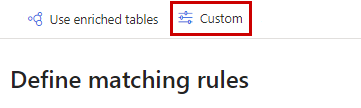
Válassza az Egyéni típust, majd a Sablon letöltése lehetőséget . Nevezze át a sablont szóközök használata nélkül. Használjon külön sablont minden egyezési beállításhoz.
Nyissa meg a letöltött sablonfájlt, és töltse ki a részleteket. A sablon mezőket tartalmaz a tábla és az egyéni egyeztetésben használandó tábla elsődleges kulcsértékeinek megadásához. A táblanevek megkülönböztetik a kis- és nagybetűket. Ha például azt szeretné, hogy a Sales tábla 12345-ös elsődleges kulcsa mindig megegyezzen a Contact tábla 34567-es elsődleges kulcsával , töltse ki a sablont:
- 1. táblázat: Értékesítés
- Table1Key: 12345
- 2. táblázat: Kapcsolat
- Table2Key: 34567
Ugyanaz a sablonfájl több táblából is megadhat egyéni egyezési rekordokat.
Ha egyéni egyezést szeretne megadni egy tábla deduplikációjához, adja meg ugyanazt a táblát, mint a Tábla1 és a Tábla2 tábla, és állítsa be a különböző elsődleges kulcsértékeket. Az egyéni egyeztetés használatához legalább egy deduplikációs szabályt meg kell határoznia a táblához.
Az összes felülbírálás hozzáadása után mentse a sablonfájlt.
Lépjen az Adatforrások >elemre, és töltse be a sablonfájlokat új táblákként.
A fájlok feltöltése után válassza ismét az Egyéni lehetőséget. Válassza ki a szükséges táblázatokat a legördülő menüből, majd válassza a Kész lehetőséget.
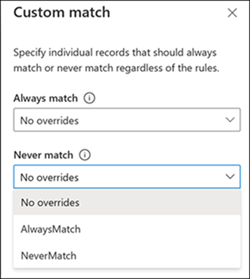
Az egyéni egyezés alkalmazása a használni kívánt egyeztetési beállítástól függ.
- A Mindig egyezik vagy a Soha ne egyezzen beállításokkalfolytassa a következő lépés.
- A Meghagyás vagy az Alias leképezés beállításnálválassza a Szerkesztés lehetőséget egy meglévő egyezési szabályon, vagy hozzon létre egy új szabályt. A Normalizálások legördülő menüben válassza az Egyéni bypass vagy az Alias leképezés lehetőséget, majd válassza a Kész lehetőséget .
Válassza a Kész lehetőséget az Egyéni panelen az egyéni egyezési konfiguráció alkalmazásához.
Minden betöltött sablonfájl a saját adatforrás. Ha olyan rekordokat fedez fel, amelyek speciális egyeztetési kezelést igényelnek, frissítse a megfelelő adatforrás. A frissítés a következő egyesítési folyamat során lesz használva. Azonosíthatja például a közel azonos nevű ikereket, akik ugyanazon a címen élnek, mint egy személy. Frissítse a adatforrás, hogy az ikereket különálló, egyedi rekordokként azonosítsa.